Eccoci ad un nuovo appuntamento con la nostra rubrica ‘Noob’s Corner’ (noob=newbie, principiante), in cui pubblichiamo articoli e guide per imparare ad interagire al meglio con le funzionalità di base dell’iPhone. Come sempre vi ripetiamo che si tratta di una sezione pensata in modo particolare per chi si avvicina per la prima volta al mondo dell’iPhone e vuole conoscerne le funzionalità di base. In questo articolo vi spiegheremo come poter tagliare una foto utilizzando l’app nativa “Immagini”
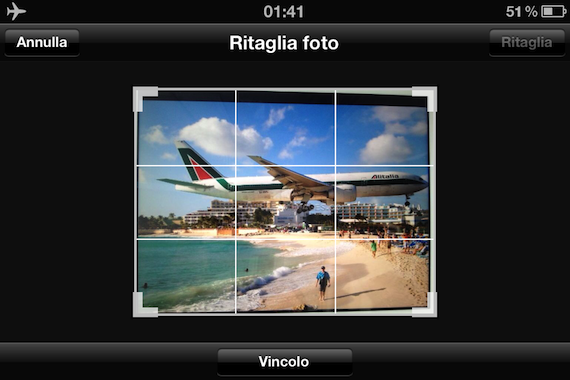
Immagini consente, tra le altre foto, di editare le foto salvate su iPhone utilizzando una sire di strumenti base. Tra questi vi è anche quello per tagliare una foto e salvarla in modo indipendente dall’originale.
Questi i passaggi da seguire:
1. Apri Immagini e clicca sulla foto che vuoi tagliare
2. Clicca sul tasto Modifica in alto a destra
3. Ora clicca sul tasto “Taglia” che trovi in basso a destra
4. Ora con e due dita puoi allargare o rimpicciolire la foto per posizionarla nella finestra di ritaglio. Puoi anche modificare direttamente questa finestra, allargandola o rimpicciolendola
5. Cliccando sul tasto Vincolo puoi aprire delle finestre di ritaglio già impostate, come 4×3, Quadrato, 3×2 o 16×9

6. Una volta selezionata la parte da tagliare, clicca su Ritaglia, quindi su Salva e l’immagine verrà salvata autonomamente rispetto a quella originale
Guide